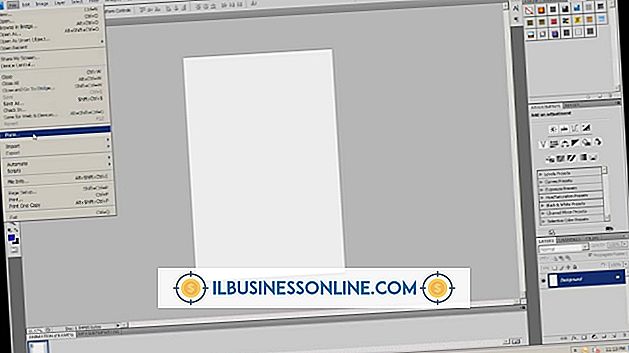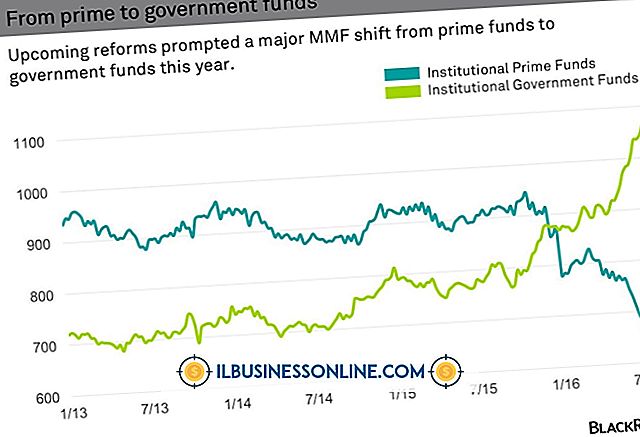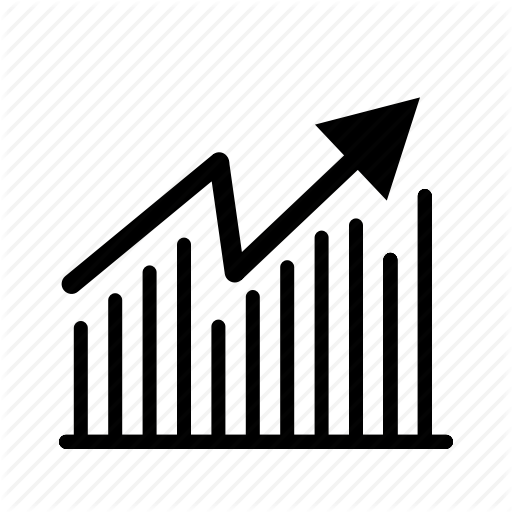Grijp een screenshot op een iMac

Schermafbeeldingen kunnen handige bedrijfstools zijn. Als u een document maakt om medewerkers te laten zien hoe een programma moet worden gebruikt of een procedure moet worden voltooid, helpen schermafbeeldingen u om uw instructies gemakkelijker te volgen. Soms kom je online waardevolle informatie tegen die zich op een video of op Flash-gebaseerde site bevindt, en je kunt de afbeelding niet kopiëren en plakken. Een screenshot laat je het vastleggen. Op de iMac en andere OS X-computers kan het eenvoudig zijn om een schermafbeelding te maken door een paar toetsen tegelijk ingedrukt te houden.
1.
Navigeer naar de informatie die u wilt vastleggen.
2.
Houd Command-Shift-3 ingedrukt om alles op het scherm van uw iMac vast te leggen, zoals u het ziet.
3.
Houd "Command-Shift-4" ingedrukt en druk op de spatiebalk. De cursor verandert in een camera die u kunt verplaatsen over het menu of venster dat u wilt vastleggen. Wanneer u het gewenste venster hebt gemarkeerd, klikt u op de muisknop om de afbeelding te maken.
4.
Houd de "Control" -toets ingedrukt terwijl je de "Command-Shift-3" of "Command-Shift-4" -toetsen invoert om je schermopname in het klembord van je iMac te plaatsen om te plakken. Als u de toets "Besturing" niet ingedrukt houdt, wordt deze opgeslagen als een afbeeldingsbestand op uw bureaublad.
Tip
- Hoewel de instructies in dit artikel specifiek zijn voor OS X Mountain Lion, kunnen ze ook werken op andere OS X-versies; Als Apple echter het besturingssysteem wijzigt, kan de procedure die u gebruikt om het scherm vast te leggen, veranderen.